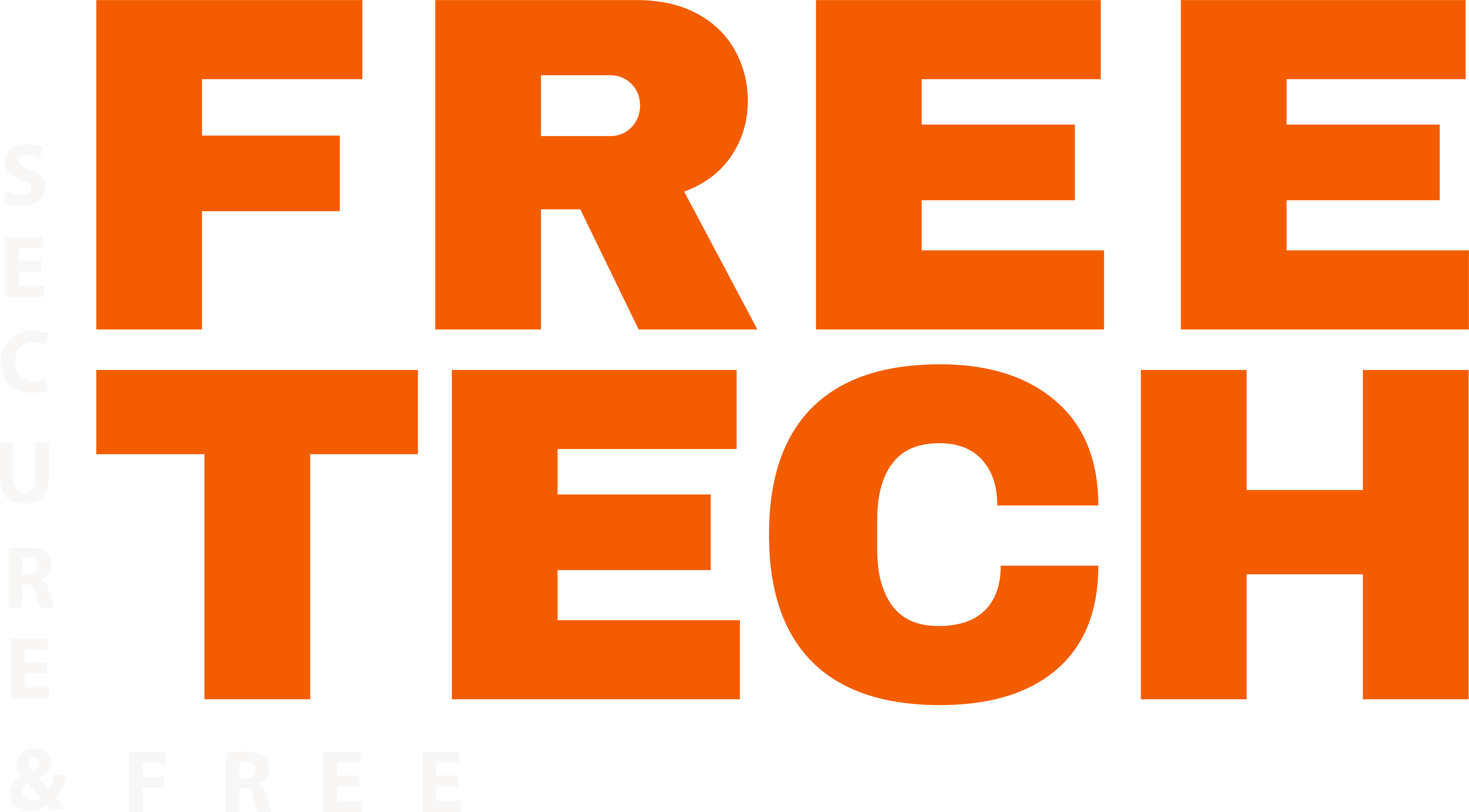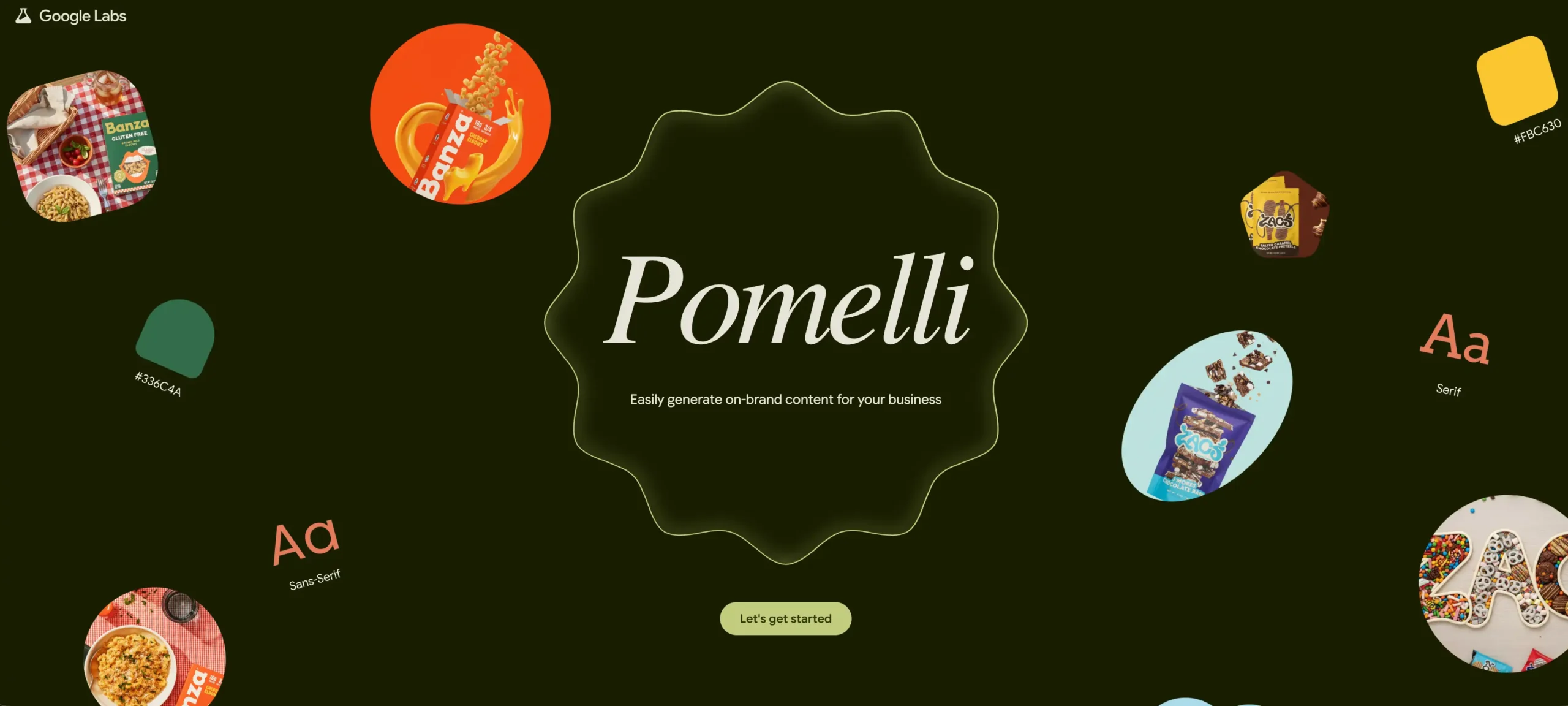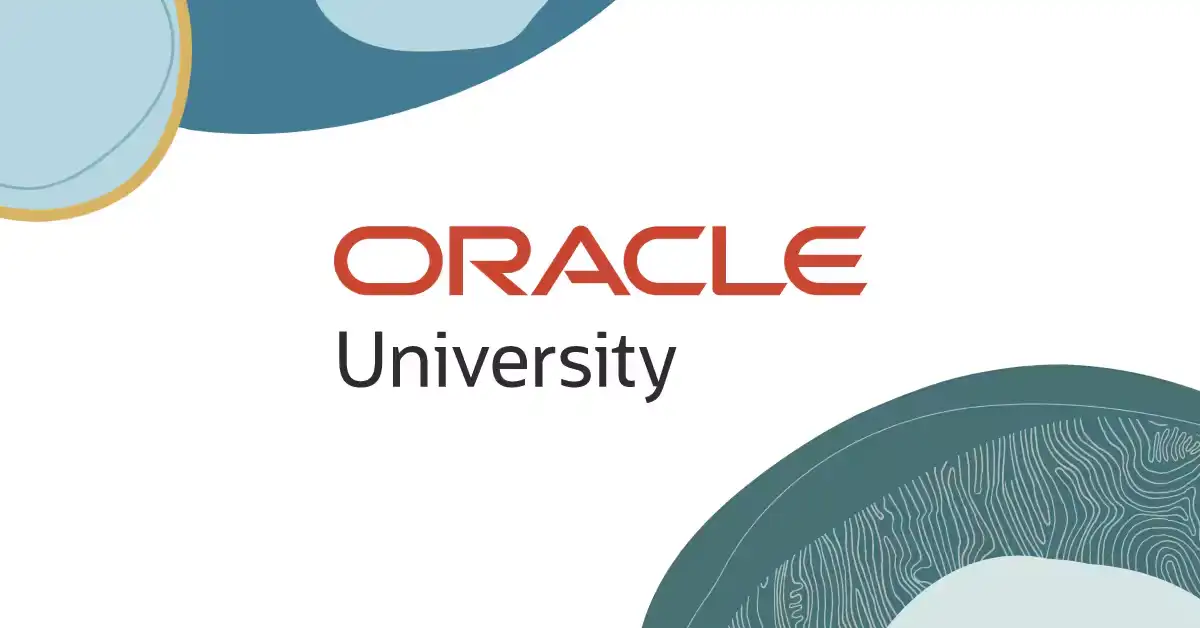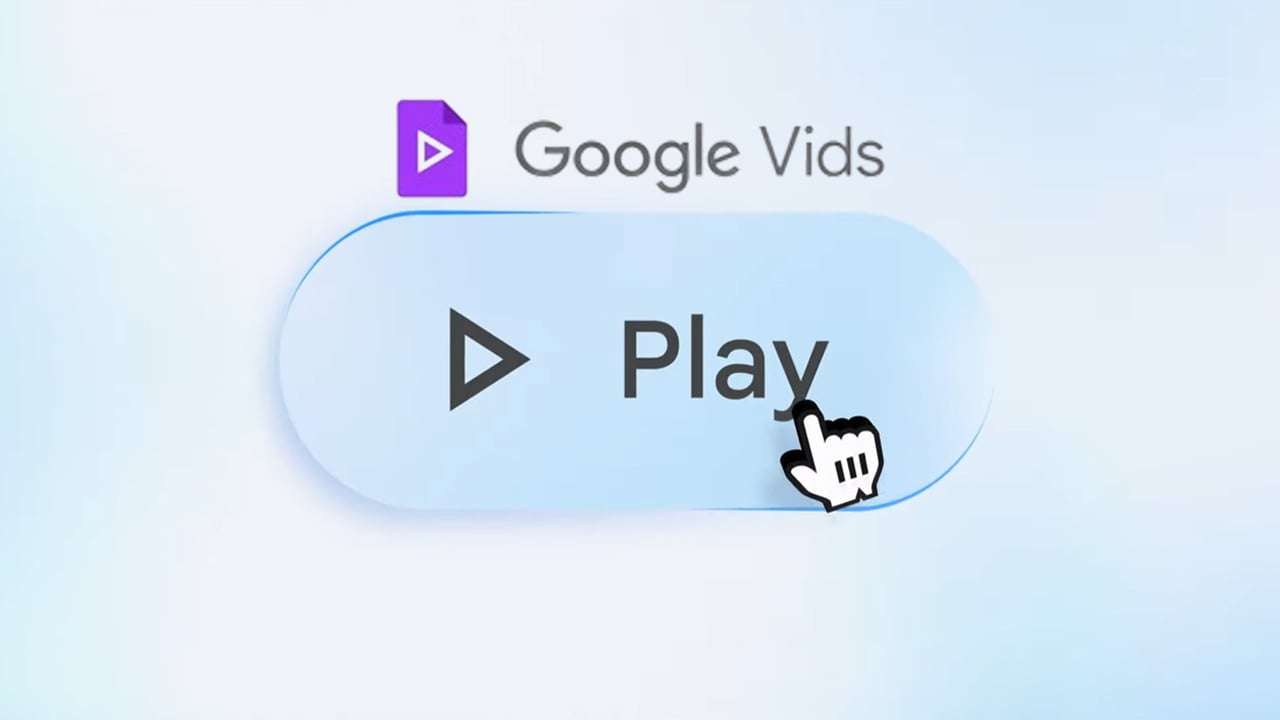كما ذكرنا سابقاً يمكن الدخول الى حساب التويتر من خلال 4 طرق وشرحنا في المقالة السابقة تفعيل التحقق بخطوتين من خلال الرسالة النصية. سنشرح هنا طريقة الدخول باستخدام مولد الرموز (Google Authenticator).
- نسجل الدخول الى حساب التويتر واضغط على يسار القائمة على حساب Google كما هو موضح في الصورة
- نضغط على الملف الشخصي والإعدادات (صورة الملف في الزاوية اليسى لحساب التويتر) ثم على الإعدادات والخصوصية كما هو موضح في الصورة التالية.
- بعد الضغط على الاعداد والخصوصية تظهر لدينا الصفحة التالية والتي تحتوي على خيار ” مراجعة أساليب توثيق تسجيل الدخول الخاصة بك” نضغط عليه كما هو موضح في الصورة التالية.
- يطلب ادخال كلمة المرور للمتابعة كما هو موضح في الصورة التالية.
- بعد ادخال كلمة المرور تظهر لدينا كامل خيارات التحقق بخطوتين ( المصادقة الثنائية) كما هو موضح في الصورة التالية.
- نختار تطبيق حماية الجوال ونضغط على الإعداد كما هو موضح في الصورة التالية.
- نضغط على ابدأ ليظهر لدينا رمز QR كما هو موضح في الصورة.
- لنقوم بمسح رمز QR نختار نوع الهاتف الذي ستنقوم بتنزيل مولد الرموز (google authenticator) جميل تطبيق Google من متجر الغوغل بلاي لهواتف الاندرويد أو من الابل ستور لهواتف الايفون ونختار نوع الهاتف الذي نملكه. ونقوم بتحميل التطبيق على جهاز الهاتف الخاص بنا كما هو موضح في الصورة التالية
- نختار بدء الإعداد (Begin setup) ثم انقر على مسح الرمز (Scan barcode) كما هو مبين في الصورة التالية.
- الآن قم بمسح رمز الـ QR الذي يظهر على شاشة المتصفح بعد مسح الرمز بنجاح يرتبط حسابك التويتر بتطبيق Google Authenticator ويبدأ التطبيق بتوليد الرموز حيث يقوم بتوليد رمز مكون من 6 ارقام كما هو مبين في الصورة التالية.
- بعد ادخال الرمز الظاهر في الصورة نكون قد فعلنا التحقق بخطوتين من خلال مولد الرموز تطبيق (Google Authenticator) حيث انه في كل مرة نسجل الدخول الى حساب تويتر وبعد احال اسم المستخدم وكلمة المرور سوف يطلب منا ادخال الرموز الذي يتم توليده من خلال مولد الرموز.